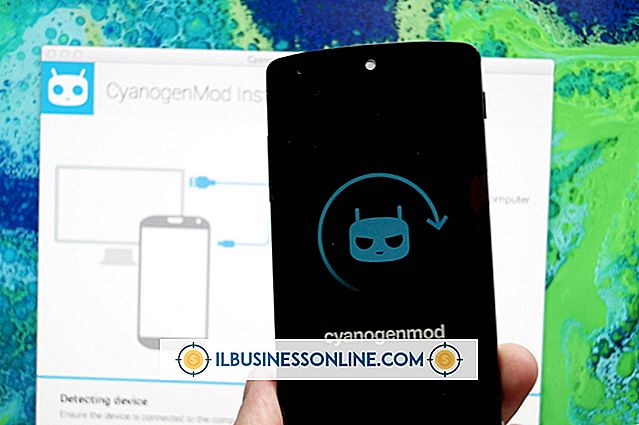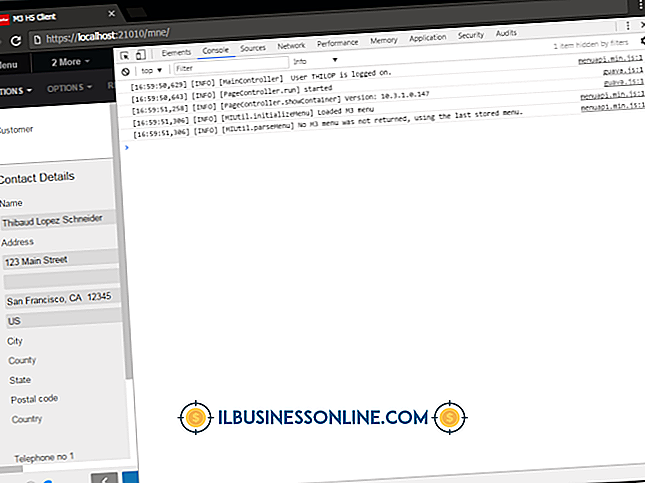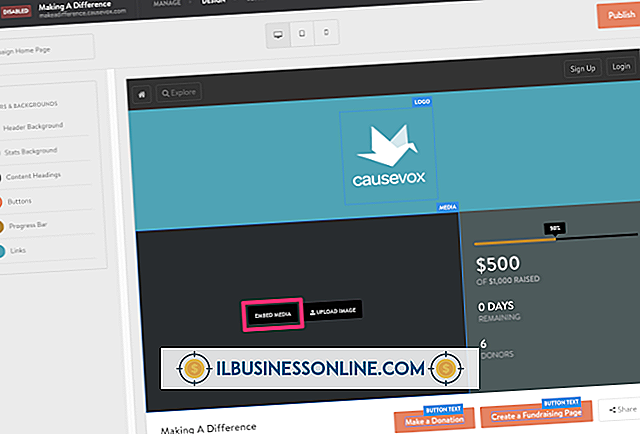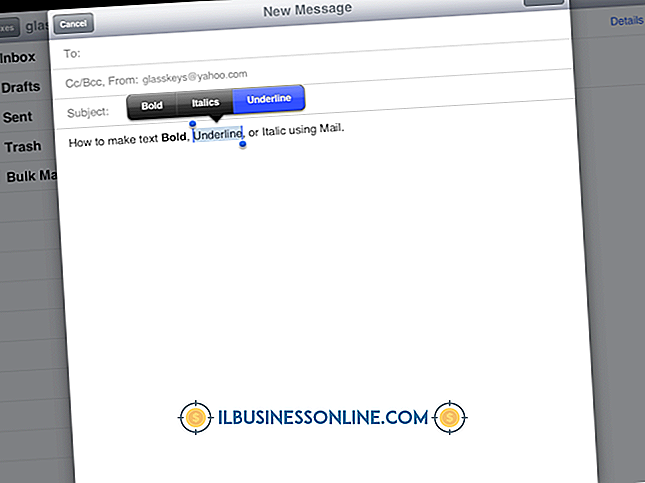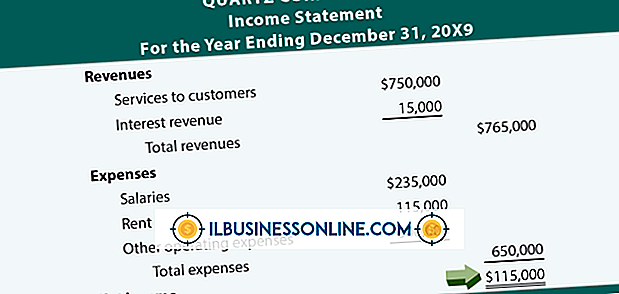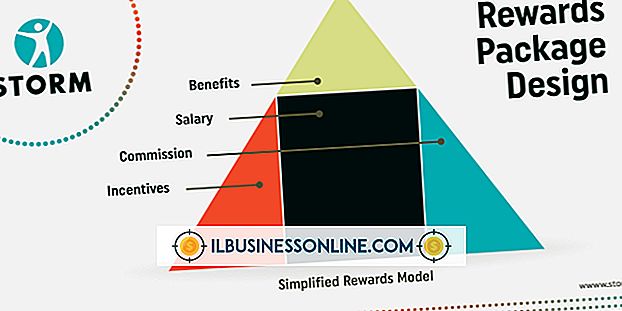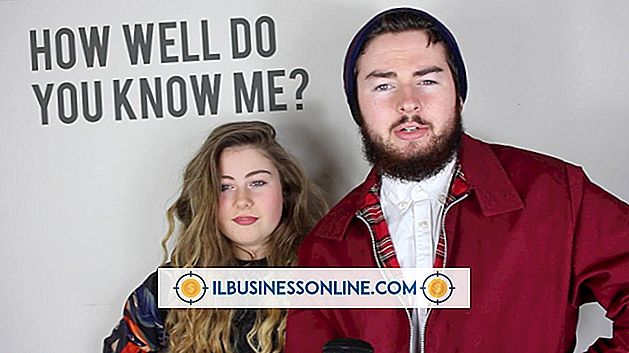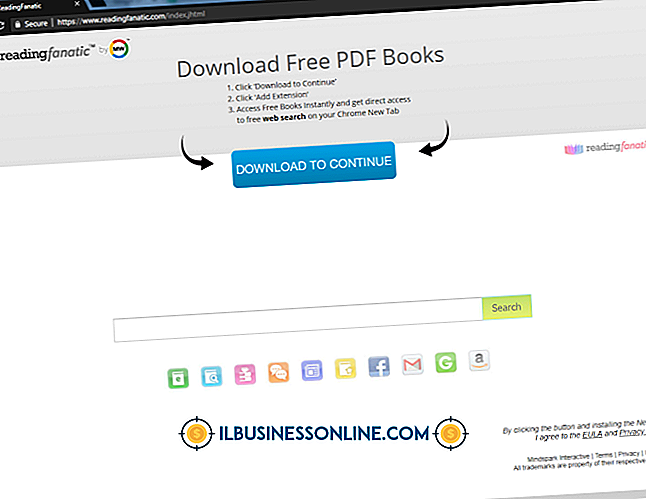Cách chia cột Excel
Khi làm việc với dữ liệu doanh nghiệp, bạn có thể gặp dữ liệu được nhóm cần chia thành nhiều cột. Ví dụ: bạn có thể có một danh sách khách hàng nhóm các tên và họ trong một cột duy nhất, nhưng bạn thích mỗi tên được liệt kê riêng.
Tính năng "Chuyển văn bản thành cột" của Microsoft Excel cho phép bạn phân chia dữ liệu này bằng hai phương pháp. Nếu dữ liệu có một dấu phân cách rõ ràng, chẳng hạn như dấu phẩy giữa tên cuối cùng và tên, phương pháp "Phân tách" được ưu tiên. Nếu bạn cần chỉ định thủ công vị trí chia tách, phương pháp "Chiều rộng cố định" sẽ hoạt động tốt hơn.
Phương pháp phân định
Mở Bảng tính
Mở bảng tính doanh nghiệp của bạn trong Excel.
Làm nổi bật các tế bào để phân chia
Nhấp và kéo chuột để tô sáng các ô bạn muốn chia. Ví dụ: chọn các ô từ A1 đến A100, mỗi ô chứa các tên sử dụng định dạng "Lần cuối, Đầu tiên".
Nhấp vào "Chuyển văn bản thành cột"
Nhấp vào tab "Dữ liệu" và sau đó nhấp vào "Chuyển văn bản thành cột" trong nhóm Công cụ dữ liệu.
Nhấp vào "Phân cách"
Nhấp vào "Được phân cách" và sau đó nhấp vào "Tiếp theo".
Chọn Dấu phân cách để sử dụng
Chọn hộp kiểm của dấu phân cách bạn muốn sử dụng và nhấp vào "Tiếp theo". Trong ví dụ này, bạn sẽ chọn "Dấu phẩy."
Chọn định dạng dữ liệu ưa thích
Nhấp vào từng cột được đề xuất và chọn định dạng dữ liệu ưa thích. Đây là một bước tùy chọn; lựa chọn "Chung" mặc định có thể hoạt động tốt.
Nhấp vào "Kết thúc"
Nhấp vào "Kết thúc" để chia các ô thành hai cột.
Chiều rộng cố định
Mở Bảng tính và Chọn Dữ liệu để Phân chia
Mở bảng tính của bạn trong Excel và tô sáng dữ liệu bạn muốn chia. Ví dụ: bạn có thể có một danh sách các số tồn kho sử dụng định dạng "ABCDE12345" và bạn muốn tách năm ký tự đầu tiên.
Nhấp vào "Chuyển văn bản thành cột"
Nhấp vào tab "Dữ liệu" và sau đó nhấp vào "Chuyển văn bản thành cột" trong nhóm Công cụ dữ liệu.
Nhấp vào "Chiều rộng cố định"
Nhấp vào "Chiều rộng cố định" và sau đó nhấp vào "Tiếp theo".
Nhấp vào một vị trí để tạo một dòng
Bấm đúp vào một dòng để xóa nó, bấm vào một vị trí để tạo một dòng hoặc kéo một dòng hiện có để di chuyển nó. Các dòng chỉ ra dải phân cách giữa các cột, do đó, định vị các dòng theo sở thích của bạn. Trong ví dụ này, bạn sẽ có một dòng giữa "E" và "1." Khi bạn hài lòng, nhấp vào "Tiếp theo".
Nhấp vào từng cột được đề xuất
Nhấp vào từng cột được đề xuất và tùy chọn chọn định dạng dữ liệu ưa thích.
Nhấp vào "Kết thúc"
Nhấp vào "Kết thúc" để phân chia dữ liệu.